오늘은 자바스크립트의 코딩 스타일에 대해 알아보겠습니다.
모던 자바스크립트 튜토리얼을 참고하였습니다.
개발자는 가능한 한 간결하고 읽기 쉽게 코드를 작성해야한다.
복잡한 문제를 간결하고 사람이 읽기 쉬운 코드로 작성해 해결하는 것이야말로 진정한 프로그래밍 기술이다. 좋은 코드 스타일은 이런 기술을 연마하는 데 큰 도움을 준다.
문법
몇 가지 추천할만한 규칙을 아래 치트 시트로 참고하자.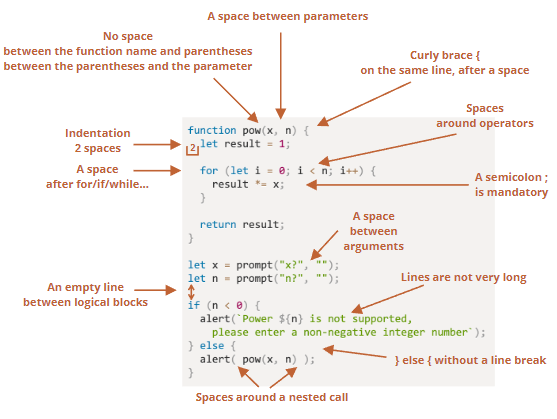
이제, 각 규칙과 규칙이 생긴 이유에 대해 자세히 알아보자.
중괄호
대부분의 자바스크립트 프로젝트에서 여는 중괄호는 '이집션(Egyptian)' 스타일을 따라 새로운 줄이 아닌 상응하는 키워드와 같은 줄에 작성한다. 여기에 더하여 여는 중괄호 앞엔 공백이 하나 있어야 한다.
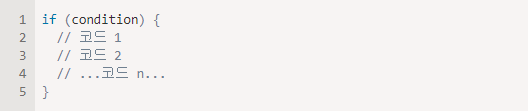
if(condition) doSomething()과 같은 단 한 줄짜리 구문은 중요하게 다뤄야 할 에지 케이스이다. 이런 예외 상황에도 중괄호를 써야 할까?
- 초보 개발자들은 아래처럼 코드를 작성하곤 한다. 중괄호가 필요하지 않기 때문에 추천하진 않는다.

- 중괄호 없이 새로운 줄에 코드를 작성할 수도 있는데, 이렇게 하면 새로운 코드 라인을 추가할 때 에러가 발생한다. 절대 이 방법은 사용하면 안된다.

- 코드가 짧다면 중괄호 없이 한 줄에 쓰는 방법도 괜찮다.

- 가장 좋은 방법은 다음과 같다.

if(cond) return null 처럼 코드가 간단하다면 세 번째 예시같이 한 줄에 몰아서 작성해도 괜찮다. 그렇지만 네 번째 예시처럼 코드 블록을 사용하는 방법이 가장 가독성이 좋으므로 이 방법을 추천한다.
가로길이
가로로 길게 늘어진 코드를 읽는 걸 좋아하는 개발자는 없다. 코드의 가로 길이가 길어진다면 여러 줄로 나눠 작성하는 게 좋다.
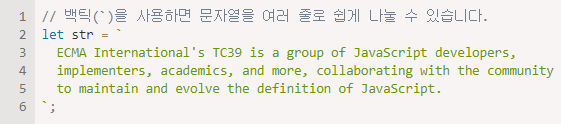
if문이라면 아래와 같이 작성할 수 있다.
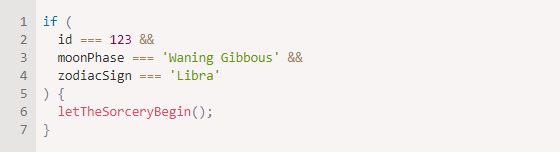
최대 가로 길이는 팀원들과 합의해 정하는게 좋다. 대개 80자나 120자로 제한하는 게 일반적이다.
들여쓰기
들여쓰기에는 두 종류가 있다.
탭 대신 스페이스를 이용했을 때의 장접 중 하나는 들여쓰기 정도를 좀 더 유연하고 변경할 수 있다는 점이다.
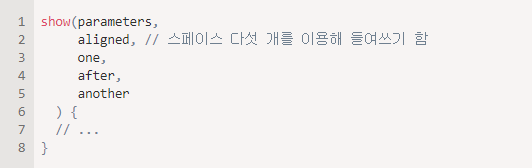
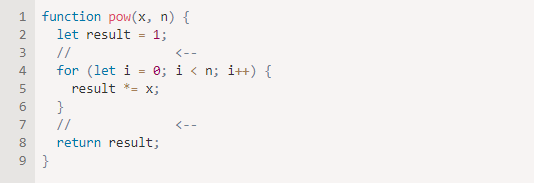
이렇게 여분의 줄을 넣어주면 코드의 가독성이 좋아진다. 읽기 쉬운 코드를 만들려면 세로 들여쓰기 없이 코드를 아홉 줄 이상 연속해서 쓰지 않는 것이 좋다.
세미콜론
자바스크립트 엔진에 의해 무시되더라도 모든 구문의 끝엔 세미콜론을 써주는 것이 좋다.
구문 끝에 세미콜론을 적는 게 완전히 선택사항인 언어가 몇몇 있는데 이런 언어들에선 세미콜론을 잘 쓰지 않는다. 그러나 자바스크립트에선 줄 바꿈이 세미콜론으로 해석되지 않는 몇몇 상황이 있기 때문에 세미콜론을 생략하고 코딩하는 습관을 들이면 에러를 발생시키는 코드를 만들 수 있다.
경험이 많은 자바스크립트 개발자라면 standardJS에서 제시하는 스타일 가이드처럼 세미콜론 없이 코드를 작성할수도 있다. 초보 개발자라면 에러 확률을 줄이기 위해 세미콜론을 사용하는 게 좋다.
중첩 레벨
가능하면 너무 깊은 중첩문은 사용하지 않도록 하자. 반복문을 사용할 때 중첩문의 깊이가 길어지면 continue 지시자를 쓰는 게 좋은 대안이 될 수도 있다.if문으로 조거넌을 처리하는 예시를 통해 이를 살펴보자.
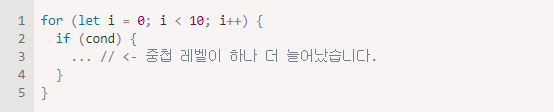
위 코드는 continue를 써서 아래와 같이 바꿀 수 있다.

if/else와 return문을 조합하면 위 예시와 유사하게 중첩 레벨을 줄여 코드의 가독성을 높일 수 있다.
아래 두 예시는 동일하게 동작한다.


n < 0 인 '특별한 상황'을 앞에 두고, 그 안에 return 문을 추가해주었더니 가독성이 훨씬 좋아졌다. 특별한 상황인지를 확인하고 조건을 통과하면 추가 중첩 없이 '주요'코드 흐름으로 넘어가게 코드를 짰기 때문이다.
함수의 위치
'헬퍼' 함수 여러 개를 만들어 사용하고 있다면 아래와 같은 방법을 사용해 코드 구조를 정돈할 수 있다.- 헬퍼 함수를 사용하는 코드 위에서 헬퍼 첨수를 모아 선언하기
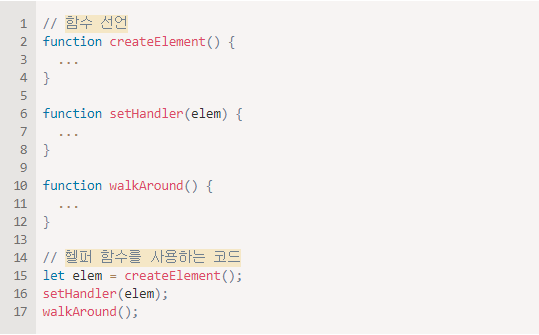
- 코드를 먼저, 함수는 그 다음에 선언하기

- 혼합 : 코드 바로 위에서 필요한 헬퍼 함수 그때그때 선언하기
대개는 두 번째 방법으로 코드를 정돈하는 걸 선호한다.
사람들은 이 코드가 '무엇을 하는지'를 생각하며 코드를 읽기 때문에 코드가 먼저 나오는 것이 자연스럽기 때문이다. 이름만 보고도 헬퍼 함수의 역할을 쉽게 유추할 수 있게 헬퍼 함수 이름을 명명했다면 함수 본문을 읽을 필요도 없다.
스타일 가이드
코딩 스타일 가이드는 코드를 '어떻게 작성할지' 에 대한 전반적인 규칙을 담은 문서로, 어떤 따옴표를 쓸지, 들여쓰기 때 스페이스를 몇 개 사용할지, 최대 가로 길이는 몇까지 제한할지 등의 내용이 담겨있다.팀원 전체가 동일한 스타일 가이드를 따라 코드를 작성하면, 누가 코드를 작성했다에 관계없이 동일한 스타일의 코드로 참는 편이다.
팀원들이 모여 팀 전용 스타일 가이드를 만들 수도 있는데, 요즘엔 이미 작성된 가이드 중 하나를 선택해 팀의 가이드로 삼는 편이다.
유명 스타일 가이드 :
초보 개발자라면 상단 치트 시트를 시작으로 본인만의 스타일 가이드를 만들어 보길 바란다.
유명 스타일 가이드 등을 살펴보면 아이디어를 얻고, 마음에 드는 규칙은 본인의 스타일 가에드에 반영해 보자.
Linter
Linter라는 도구를 사용하면 내가 작성한 코드가 스타일 가이드를 준수하고 있는지를 자동으로 확인할 수 있고, 스타일 개선과 관련된 제안도 받을 수 있다.이렇게 자동으로 스타일을 체크받다 보면, 변수나 함수 이름이 아닌 오타 등이 유발하는 버그를 미리 발견할 수 있어서 좋다. 아직 '코드 스타일'을 정하지 않았더라도 linter를 사용하면 버그를 예방할 수 있기 때문에 linter 사용을 권유한다.
유명 linter :
대부분의 linter는 플러그인 형태로 유명 에디터와 통합해 사용할 수 있다. 원하는 스타일을 설정하는 것 역시 가능하다.
ESLint를 사용한다고 가정했을 때 아래 절차를 따르면 에디터와 linter를 통합해 사용할 수 있다.
1. Node.js를 설치한다.
2. npm(자바스크립트 패키지 매니저)을 사용해 다음 명령어로 ESLint를 설치한다. npm install -g eslint
3. 현재 작성 중인 자바스크립트 프로젝트의 루트 폴더(프로젝트 관련 파일이 담긴 폴더)에 .eslintrc라는 설정 파일을 생성한다.
4. 에디터에 ESLint 플러그인을 설치하거나 활성화한다. 주요 에디터들은 모두 ESLint 플러그인을 지원한다.

위 예시에서 지시자 "extends"는 "eslint:recommended"를 기반으로 이를 확장해 스타일 가이드를 설정하겠다는 걸 의미한다. 이렇게 세팅한 이후에 자신만의 스타일을 설정하면 된다.
스타일 규칙을 모아놓은 세트를 웹에서 다운로드해 이를 기반으로 스타일 가이드를 설정하는 것도 가능하다. 설치 방법에 대한 자세한 내용은 http://eslint.org/docs/user-guide/getting-started에서 확인해 보시기 바란다.
몇몇 IDE에서는 자체 lint 도구가 있어 편리하긴 하지만 ESLint처럼 쉽게 설정을 변경하는 게 불가능하다는 단점이 있다.
